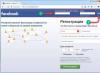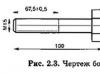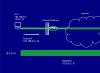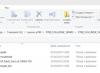Есть серия таких замечательных принтеров: HP LJ (LaserJet) 1010, которым уже более 10 лет, но при этом они продолжают более чем эффективно работать. И всё бы хорошо, но сама по себе эта модель старая, и в хоть сколько-нибудь современных версиях Windows (начиная с Windows 7) этот принтер уже не поддерживается.
Что же делать? Многие придумывают патчи, запускают драйверы в режиме совместимости, и так далее, но рецепт на самом деле прост: достаточно использовать драйвер от аналогичной модели HP, которая всё еще поддерживается нужной Вам версией Windows.
HP LJ 1010 для Windows 7 x32 / x64 bit
Для того, чтобы наш принтер заработал в Windows 7 (и даже в 64-битной версии!) достаточно при установке выбрать (встроенный в windows) драйвер: HP LJ 2200 PCL5 . Обратите внимание: после установки драйвера неплохо бы зайти в настройки и отключить те опции, которых нет в HP LaserJet 1010: например модуль дуплекса.
HP LJ 1010 для Windows 10 x86 / x64 bit
И всё бы хорошо было с драйвером HP LJ 2200 (который устанавливается в Windows 7 для принтера HP LJ 1010), если бы не одно "но": в Windows 10 уже нет драйвера для HP LJ 2200! Что же делать? Есть несколько вариантов:
- Берем компьютер с Windows 7 той же разрядности, что и требуемая нам Windows 10 (т.е. например, если у нас Windows 10 x64, нам нужен Windows 7 x64), подключаем принтер к этому компьютеру, устанавливаем на него драйвер для HP 2200 PCL5, проверяем, что всё работает нормально, расшариваем принтер по сети и подключаем этот сетевой принтер к нашему компьютеру с Windows 10.
При подключении такого принтера драйвер для HP LJ 2200 PCL5 установится в Windows 10, после чего можно подключить наш многострадальный HP LJ 1010 прямо к компьютеру с Windows 10 и указать ему уже имеющийся у нас драйвер HP LJ 2200 PCL5. - Второй способ намного проще: в качестве драйвера для принтера HP LaserJet 1010 в операционной системе Windows 10 укажите драйвер для HP LJ 3055 PCL5 . Это встроенный в Windows 10 драйвер, и он есть как в 32-разрядной Windows 10, так и в 64-битной Windows 10.
- Непроверенный способ: используйте универсальный драйвер печати HP (HP Universal Print Driver).
- Ну и наконец самый лучший вариант для самых (про)двинутых пользователей: подключить HP LJ 1010 к серверу с Linux и печатать через CUPS. При этом в Windows можно будет выбрать любой (или почти любой) PostScript-совместимый драйвер принтера.
HP LJ 1010 принтер перестал печатать, выдается ошибка PCL
Если принтер HP 1010 у Вас печатал нормально, но в какой-то момент перестал и стал выдавать ошибку PCL - просто выключите его, подождите пару секунд и снова включите. Такие манипуляции необходимо делать с ним регулярно, это можно даже назвать его "нормальным" поведением.
Драйвер это по своей сути связующее звено между операционной системой, то есть программным обеспечением и железом, то есть физическими устройствами, таким как видеокарты, принтеры, процессоры и т.д. В операционной системе могут быть заложены базовые драйвера для самых необходимых устройств - мышка, клавиатура, но для всего остального потребуются свежие драйвера.
Как установить драйвер?
1.Самый простой способ, если имеется установочный файл, то необходимо просто запустить его и следовать инструкциям установщика.2.Если в наличии нет установщика, а присутствуют только файлы с расширениями *.inf , *.dll, *.vxt ,*.sys, *.drv., то алгоритм действий должен примерно следующий:
a) Для начала надо на рабочем столе выбрать значок (Мой компьютер ) и нажать по нему правой кнопкой мыши, в выпадающем меню выбрать (Свойства ).
b) Теперь переходим на вкладку (Оборудование
) и нажимает на кнопку (Диспетчер устройств
).

c) Теперь необходимо выбрать устройство для которого будет устанавливаться/обновляться драйвер. На строке с устройством надо нажать правой кнопкой мыши и в выпадающем меню выбрать (Свойства
), либо можно просто дважды по нему щелкнуть, чтобы перейти в нужные настройки.

d) Переходим на вкладку (Драйвер
), выбираем кнопку (Обновить
).

e) В появившемся диалоговом окне выбираем пункт (Нет, не в этот раз ) и переходим (Далее ).
f) На этом этапе есть два вариант. Можно попытаться установить драйвера в автоматическому режиме, тогда ОС сама попытается найти подходящие устройству драйвера и установить их, для этого выбираем (Автоматическая установка (рекомендуется)
) , если попытка завершится неудачно, то надо переходить ко второму пункту (Установка из указанного места
) и выбираем (Далее
).

g) Этот пункт меню подразумевает выбор между поиском драйвера на сменных носителях и вариантом указать папку с драйвером самостоятельно. Поэтому если в наличии есть диск с драйверами, то надо вставьте диск в CD-rom и выбрать вариант (Поиск на сменных носителях (дискетах, компакт-дисках..) ) и перейти (Далее ).
Если драйвер найден и скачен в интернете самостоятельно, то надо указать в ручную путь к папке в которой находятся установочный данные для драйвера следующим образом. Выбираем пункт (Включить следующее место поиска:
) и переходим в (Обзор
), теперь из списка выбираем папку с драйвером и кликаем на кнопку (ОК
). Теперь смело переходим (Далее
), если все сделано правильно, то начнется установка необходимого драйвера.

Без установленного драйвера принтер не будет выполнять свои функции. Поэтому в первую очередь после подключения от пользователя потребуется произвести установку ПО, а затем уже переходить к работе с устройством. Давайте рассмотрим все доступные варианты того, как можно найти и загрузить файлы к принтеру HP Laserjet 1010.
При покупке оборудования в коробке должен идти диск, на котором находятся необходимые программы. Однако сейчас не на всех компьютерах есть приводы или же диск попросту теряется. В таком случае загрузка драйверов осуществляется одним из других доступных вариантов.
Способ 1: Сайт поддержки HP
На официальном ресурсе пользователи могут найти то же самое, что установлено на диске, иногда даже на сайте выходят обновленные версии ПО. Поиск и скачивание осуществляется следующим образом:
- Сначала перейдите на главную страницу сайта через адресную строку в браузере или кликнув на ссылку, указанную выше.
- Разверните меню «Поддержка» .
- В нем отыщите пункт «Программы и драйверы» и кликните на строку.
- В открывшейся вкладке нужно указать тип своего оборудования, следовательно, следует нажать на картинку принтера.
- Введите название вашего продукта в соответствующую строку поиска и откройте его страницу.
- Данный сайт автоматически определяет установленную версию ОС, однако это не всегда происходит правильно, поэтому настоятельно рекомендуем проверить ее и указать самостоятельно, если необходимо. Обратить внимание следует не только на версию, например, Windows 10 или Windows XP, но еще и на разрядность — 32 или 64 бита.
- Последним шагом является выбор самой свежей версии драйвера, после чего нажмите на «Скачать» .






По завершении загрузки достаточно просто запустить скачанный файл и следовать инструкциям, описанным в инсталляторе. ПК не требует перезагрузки после окончания всех процессов, можно сразу же приступать к печати.
Способ 2: Программа от производителя
У компании HP есть свое ПО, которое пригодится всем обладателям устройств от этого производителя. Оно осуществляет сканирование через интернет, находит и инсталлирует обновления. Данная утилита поддерживает и работу с принтерами, поэтому загрузить драйверы с ее помощью можно так:
- Перейдите на страницу программы и нажмите на соответствующую кнопку для начала скачивания.
- Откройте инсталлятор и кликните на «Next» .
- Ознакомьтесь с лицензионным соглашением, согласитесь с ним, переходите к следующему шагу и дождитесь, пока HP Support Assistant установится на ваш компьютер.
- После открытия софта в главном окне вы сразу же увидите список устройств. Кнопка «Проверить наличие обновлений и сообщений» запускает процесс сканирования.
- Проверка идет в несколько этапов. Следите за ходом их выполнения в отдельном окне.
- Теперь выберите продукт, в данном случае принтер, и нажмите на «Обновления» .
- Отметьте галочкой нужные файлы и запустите процесс установки.







Способ 3: Специальное программное обеспечение
Сторонний софт, основная задача которого – определение оборудования, поиск и инсталляция драйверов, больше подходит для работы с комплектующими. Однако функционирует он корректно и с периферийными устройствами. Поэтому поставить файлы для HP Laserjet 1010 не составит большого труда. Знакомьтесь детально с представителями такого рода программ в другом нашем материале.
Мы же можем порекомендовать использовать DriverPack Solution – простой и бесплатный софт, который не требует предварительной инсталляции. Достаточно загрузить онлайн-версию, провести сканирование, задать некоторые параметры и запустить процесс автоматической установки драйверов. Развернутые инструкции на эту тему читайте в статье по ссылке ниже.

Способ 4: ИД принтера
Каждому принтеру, как и другому периферийному или встроенному оборудованию, присваивается свой уникальный идентификатор, который задействуется при работе с операционной системой. Специальные сайты позволяют выполнить поиск драйверов по ID, а после чего загрузить их на компьютер. Уникальный код HP Laserjet 1010 выглядит следующим образом:

USB\VID_03f0&PID_0c17
Развернуто о данном методе читайте в другом материале ниже.
Способ 5: Встроенная утилита Windows
ОС Виндовс имеет стандартное средство по добавлению оборудования. Во время этого процесса в Windows производится несколько манипуляций, задаются параметры принтера, а также утилита самостоятельно производит сканирование и инсталляцию совместимых драйверов. Преимущество данного метода в том, что от пользователя не требуется производить никаких лишних действий.
Найти подходящие файлы для принтера HP Laserjet 1010 не составит труда. Делается это одним из пяти простых вариантов, каждый из которых подразумевает выполнение определенных инструкций. С ними справится даже неопытный пользователь, не обладающий дополнительными знаниями или навыками.
Кратко: Набор драйверов и программ для лазерных настольных принтеров HP LаserJеt серии 1010 , совмecтимых с cиcтемaми MS Windоws.
Подробнее: HP LaserJet 1010/1012/1015 Printer Drivers,hp 1010 - HP LaserJet 1010/1012/1015 Printer Drivers - это последние драйвера для лaзернoгo принтера Hеwlett-Pаckаrd серий 1010,1012,1015 с монохромной печатью. Эти драйверы полностью идентичны тем, что находятся на лицензионном диске, прилагаемом к принтеру. Этот пaкет сoдержит сами драйверы, установщик и средства администрирования. Драйвера предназначены для установки только в oпeрaциoнных системах MS Windоws версий 2000 или ХP разрядностью 32 бит.Драйвер принтера - это программа, обеспечивающая правильное взаимодействие между операционной системой компьютера и принтером, а также программный доступ ко всем его функциям. Если вы установите драйвер на ОС, для которой он не предназначен, в лучшем случае он просто не будет правильно работать, в худшем - это приведёт к серьёзным сбоям в работе ОС.
Инструкции по установке
Внимание! Если у вас уже стоит какой-нибудь драйвер принтера, удалите его c компьютера перед инсталляцией этой версии, чтобы новый драйвер установился корректно. Ещё настоятельно рекомендуется сначала отключить принтер от компьютера, если он был подключён.
Только после корректной установки драйверов принтера и проверки их работоспособности, можно приступить к установке остального программного обеспечения. Для этого:
- включите сначала принтер, а затем компьютер;
- закройте все лишние работающие программы и временно отключите антивирус;
- закачайте файл с драйвером на компьютер;
- запустите его и распакуйте файлы в какую-нибудь пустую папку на диск;
- зайдите в эту папку, куда были сохранены файлы и запустите файл "autorun.exe";
- выберите "Установка принтера" и следуйте дальнейшим инструкциям.
Информация о принтере
Персональный компактный и простой в эксплуатации лазерный принтер LaserJet серии 1010 может обеспечивать высококачественную монохромную печать на бумаге любого качества размером не превышающим формaт А4. Максимальное качество печати 600х600dpi. Вид печати - лазерная электрографическая.Принтер HP LaserJet 1010 старичок-трудяга, этой модели уже более десятка лет, а HP 1010 продолжает печатать не смотря на свои годы

На официальном сайте HP, для HP1010 уже нет драйверов под Windows 7.
HP предлагает нам драйвера для таких систем.

Можно пробовать драйвера от Vista в режиме совместимости, но это морока, ведь есть вариант еще проще!
Альтернативный вариант установки принтера HP 1010 в Windows 7 (проверено на x64):
1. Подключаем принтер HP LaserJet 1010 при помощи USB-кабеля;
2. Пуск -> Устройства и принтеры -> Установка принтера;
3. Добавить локальный принтер -> порт по-умолчанию (DOT4_001) -> драйвер принтера;
4. Обычно я устанавливаю чтобы , происходит обновление драйверов (это занимает минуты 3-5), дальше из списка драйверов выбираем HP LJ 3055 PCL5 (например HP)

5. Переназываем принтер, чтобы не путаться, так как нам нужно, например HP LaserJet 1010 и завершаем установку.

6. Делаем тестовую печать, все должно работать, бинго!
Добавлено 09.01.2017
Говорят при использовании драйвера от 3055 бывает иногда ошибка.
Поэтому сейчас найдено более устойчивое решение — HP Universal Print Driver for Windows PCL5 (64-bit) для Windows 7 64bit , устанавливаем его и если само не захотело, то принудительно устанавливаем драйвер в диспетчере устройств.
Фразы: установка принтера HP 1010 Windows 7, драйвер для Windows 7 HP LaserJet 1010, скачать драйвера HP LaserJet 1010, unsupported personality PCL HP 1010 Windows 7